| 什么是物料清单(BOM)及其作用? 物料清单是构成产品或装配体的组件的完整的正式结构化清单。 该列表包括每个组件的材料编号以及数量和计量单位。 BOM 可以是单层和多层。 例如,成品将包含半成品作为组件,而半成品又将包含原材料作为下一个级别。 根据批次大小,有效日期和不同的生产方法,产品可能会有不同的替代 BOM。 BOM 用于原材料的半成品生产计划和采购计划。 通过将成本从原始成本提高到半成品,再到最终成本,BOM 也可用于最终产品的标准成本计算。 可以为 PP 模块中的物料制作物料 BOM,而在工厂维护模块中使用设备物料清单。
在本教程中,您将学习, 如何创建 BOM步骤 1)从 SAP 轻松访问屏幕打开事务 CS01 输入需要为其创建 BOM 的父物料。 输入工厂代码。 输入物料清单用法= “ 1” ,用于创建生产物料清单 输入从该日期开始的有效日期,这意味着 BOM 从该日期开始有效。
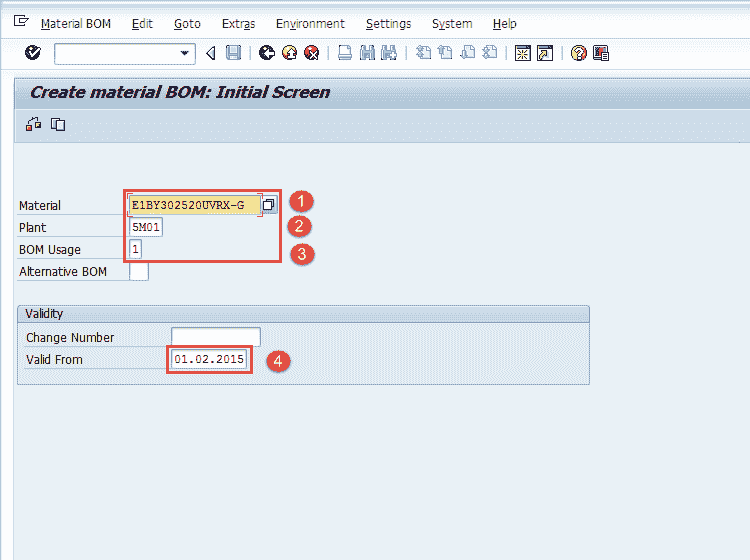
填写所有字段后,单击  或按 Enter 键进入下一个屏幕。 或按 Enter 键进入下一个屏幕。 步骤 2)在下一个屏幕中 输入项目类别为“ L”,用于库存项目,也可以默认使用。 在组件字段中输入组件材料代码。 输入组件数量,如下所示。 单击  或从键盘按 Enter 键后,系统会自动带出某些信息,例如组件的描述和基本单位度量。 或从键盘按 Enter 键后,系统会自动带出某些信息,例如组件的描述和基本单位度量。
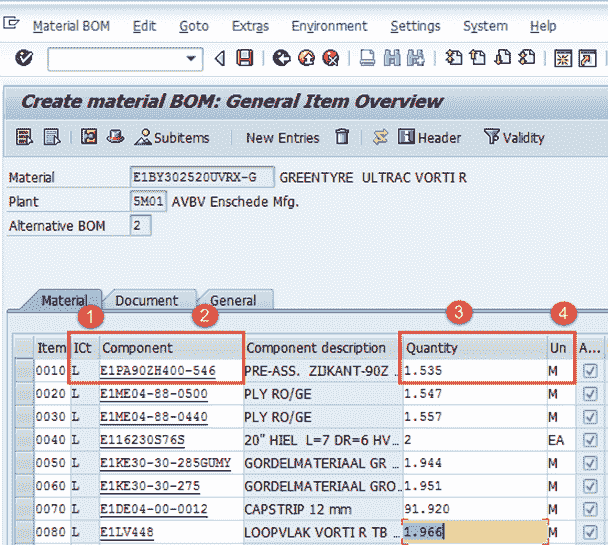
有用说明: 要进一步深入了解这些组件之一的 BOM,请双击 A 组件列中的  。 如果未选中该框,则该组件没有其他 BOM。 。 如果未选中该框,则该组件没有其他 BOM。 步骤 3)在此屏幕中, - 单击此图标
 查看 BOM 表标题,然后系统将在下一步中显示 BOM 表标题屏幕: 查看 BOM 表标题,然后系统将在下一步中显示 BOM 表标题屏幕:
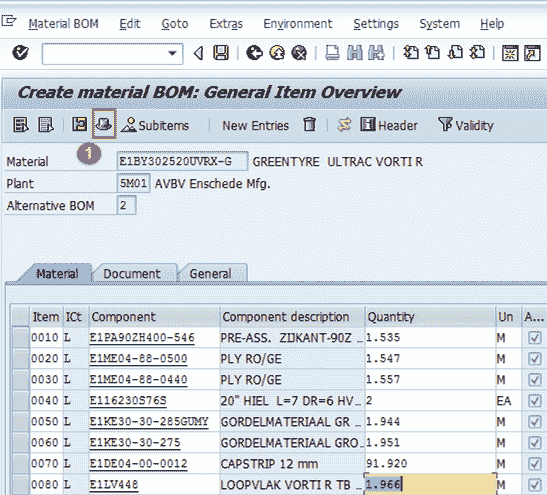
步骤 4)在 BOM 表标题视图中, 填充母料的基本数量。 如果这是 1 个 EA(每个),那么组件数量将描述生产 1 件物品需要多少。 选中后单击  保存新 BOM,系统将在左下角显示消息 保存新 BOM,系统将在左下角显示消息  。 。
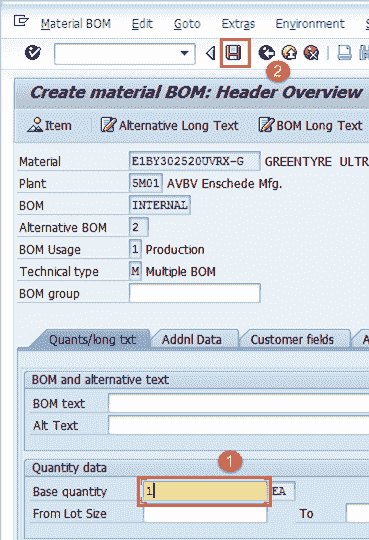
现在,在下一步中,我们将看到如何更改 BOM? 如何更改 BOM如果用于制造最终产品的组件列表或组件数量有任何变化,我们将更改 BOM。 步骤 1)从 SAP 轻松访问屏幕打开事务 CS02。 输入需要更改 BOM 的父物料。 输入工厂代码。 输入 BOM 用法= “ 1” ,用于更改生产 BOM。 输入有效的起始日期,这意味着 BOM 从该日期开始有效。
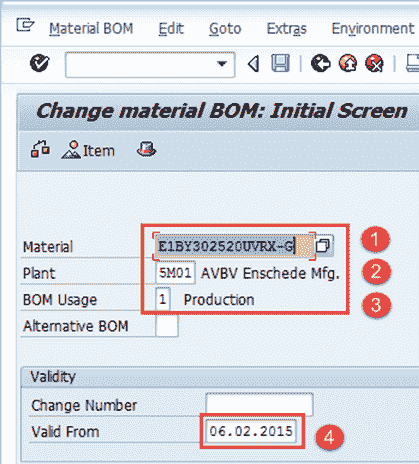
步骤 2)填写所有字段后,单击  进入下一个屏幕。 进入下一个屏幕。 更改组件代码或数量。 完成所有修改后,单击  保存 BOM。 系统将在左下角显示类似 保存 BOM。 系统将在左下角显示类似  的消息。 的消息。
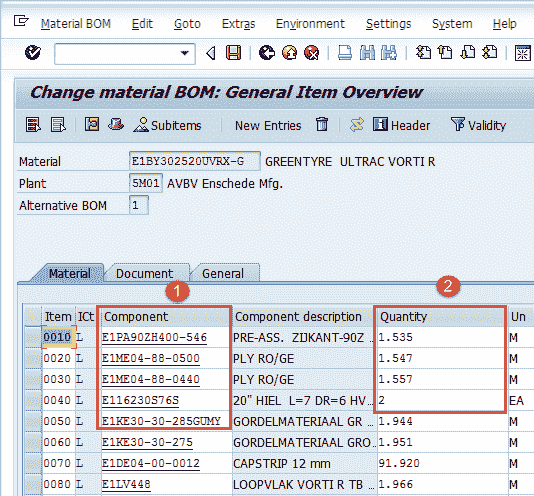
如何显示 BOM步骤 1)从 SAP 轻松访问屏幕打开事务 CS03 输入需要显示物料清单的父物料。 输入工厂代码。 输入 BOM 用法= “ 1” ,用于更改生产 BOM。 输入有效的起始日期,这意味着 BOM 从该日期开始有效。
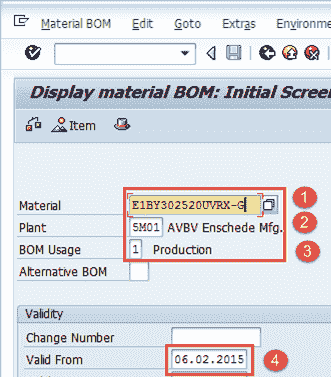
单击  进入下一个屏幕。 进入下一个屏幕。 步骤 2)在此屏幕中,将显示成分清单和数量。 - 单击
 图标以查看 BOM 表头。 图标以查看 BOM 表头。
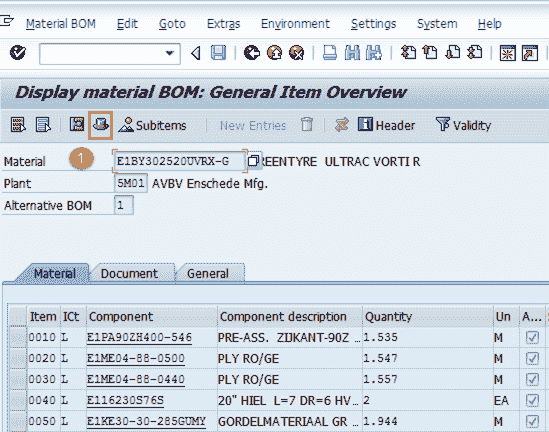
在下一步中,您将看到 BOM 表头。 步骤 3)在此步骤中,将显示 BOM 表头。 - 显示产品的基本数量。
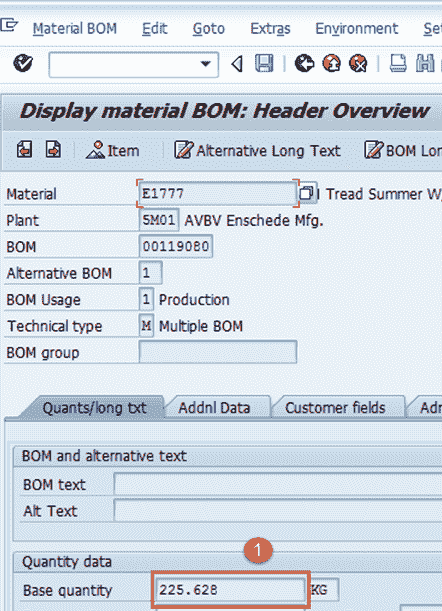
故障排除 - 可能存在成分材料不存在的情况。 为此,您需要在创建 BOM 表之前为组件物料创建物料主数据。
- 一些用户尝试为同一产品再次创建 BOM,系统给出有关“正在创建替代 BOM2”的警告消息,他们倾向于忽略该警告消息而继续前进,因此最终为该产品创建了类似的替代 BOM 2 相同的产品。 不必要的操作会创建重复数据。
=======================================================
文章来源:
特别声明:文章或部分素材来源于网络,仅供SAP、ERP从业伙伴们交流学习使用,如果侵犯了您的权益,请联系网站管理人员删减! |